TP-Link Deco M5: instalarea și configurarea sistemului Mesh Wi-Fi
Dacă vă uitați la specificații, informații de pe alte site-uri sau recenzia mea despre TP-Link Deco M5, s-ar putea să aveți impresia că acesta este un dispozitiv foarte complex. La prima vedere, nu este pe deplin clar cum funcționează acest sistem Mesh Wi-Fi, cum să-l conectez, să îl configurați etc. Am scris deja în recenzie că acesta este un dispozitiv foarte simplu, iar procesul de configurare este mai simplu și mai plăcut decât un router.
Acest articol se va concentra pe configurarea TP-Link Deco M5. Vă voi arăta cum să conectați și să configurați toate modulele sistemului Mesh (dacă aveți mai multe module) prin intermediul aplicației Deco și cum să gestionați sistemul Mesh după instalare. Puteți configura sistemul de pe un smartphone sau tabletă care rulează iOS 8.0 / Android 4.3 sau o versiune ulterioară. De asemenea, ar trebui să accepte Bluetooth 4.0 sau o versiune ulterioară. Puteți instala imediat aplicația „TP-Link Deco” din App Store sau Google Play.
Apoi, trebuie să conectați primul modul al sistemului TP-Link Deco M5 (poate aveți unul), la care va fi conectat Internetul. Va fi principalul. Conectăm adaptorul de alimentare și îl conectăm la o priză. Conectăm un cablu de la un furnizor de Internet sau un modem la unul dintre porturile LAN. Așteptăm până când indicatorul de pe modulul sistem Mesh începe să clipească în albastru.
Porniți Bluetooth pe telefon și lansați aplicația Deco. Vă va solicita imediat să vă conectați la contul dvs. IP TP-Link. Dacă nu sunteți înregistrat, atunci înregistrați-vă prin aplicație și conectați-vă. Faceți clic pe butonul „Să începem”.
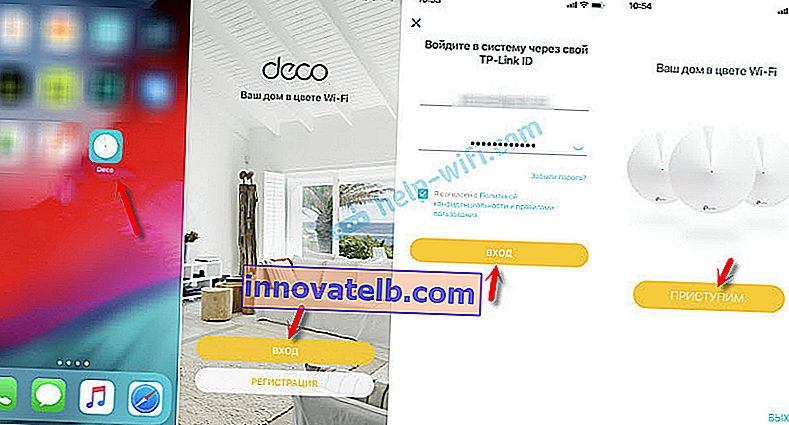
Alegerea sistemului dvs. Deco M5. Apoi omitem informațiile de pe echipament. Dacă ați conectat Internetul de la un modem la TP-Link Deco M5, apoi faceți clic pe „Următorul”, iar dacă nu, selectați „Nu am un modem”. Ei bine, fereastra următoare va arăta cum să vă conectați la Internet.
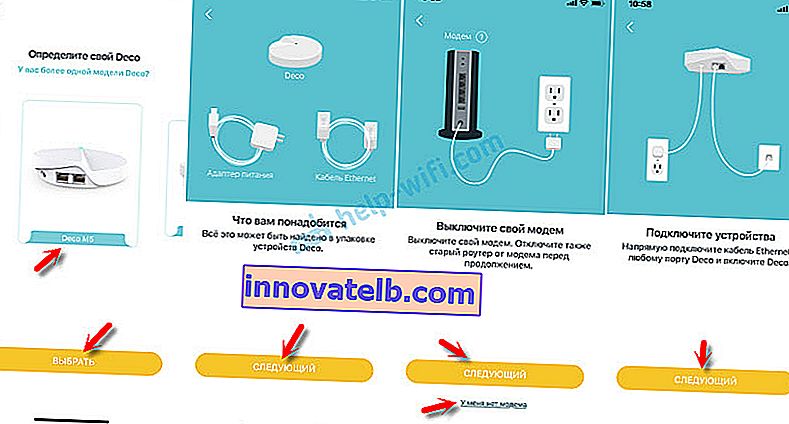
Când indicatorul de pe TP-Link Deco M5 clipește în albastru, puteți continua configurarea. Smartphone-ul va începe să caute și să se conecteze cu modulul Mesh Wi-Fi al sistemului prin Bluetooth. După conectare, trebuie să selectați locația modulului în casa dvs.
Apoi, trebuie să selectați tipul de conexiune pe care îl utilizează furnizorul dvs. de internet. Puteți obține aceste informații de la asistența furnizorului. Dacă aveți PPPoE, va trebui să furnizați un nume de utilizator și o parolă. Dacă este un IP dinamic, atunci faceți clic pe „Conectare”.
Important: dacă furnizorul dvs. face o legătură prin adresa MAC, atunci trebuie să vă înregistrați la furnizor (prin telefon sau în contul dvs. personal) adresa MAC a modulului de sistem Mesh la care ați conectat internetul. Este indicat în partea de jos a autocolantului.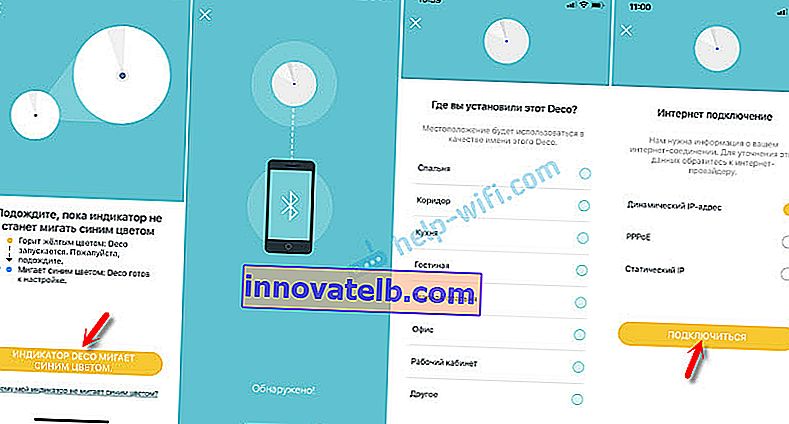
Sistemul va verifica conexiunea la Internet și, dacă totul este în regulă, va apărea o pagină cu setările rețelei Wi-Fi. Trebuie doar să setați numele rețelei Wi-Fi și parola la aceasta (setările sunt aceleași pentru 2,4 GHz și 5 GHz). Deco M5 va crea o rețea Wi-Fi la care vă puteți conecta deja dispozitivele.
Dacă aveți unul sau mai multe module Wi-Fi ale sistemului Deco M5, faceți clic pe butonul „Adăugați un alt Deco”. Dacă aveți un modul, atunci „Să terminăm cu asta”.

Odată conectat la o rețea Wi-Fi în aplicația Deco, puteți controla dispozitivul. Voi vorbi despre asta la sfârșitul articolului. Și continuăm.
Conectarea celui de-al doilea modul Deco M5
Plasați al doilea modul în altă cameră sau etaj și porniți alimentarea.

În aplicație, faceți clic pe butonul „Adăugați un alt Deco”. Sau + (colțul din dreapta sus) dacă adăugați al doilea modul mai târziu.
Selectăm sistemul Deco M5 și podeaua pe care este instalat modulul. Apoi, confirmăm că indicatorul clipește în albastru și selectăm în ce cameră este instalat cel de-al doilea modul. Telefonul se va conecta la modul, apoi al doilea modul al sistemului Mesh se va conecta la primul, rețeaua va fi optimizată și gata.
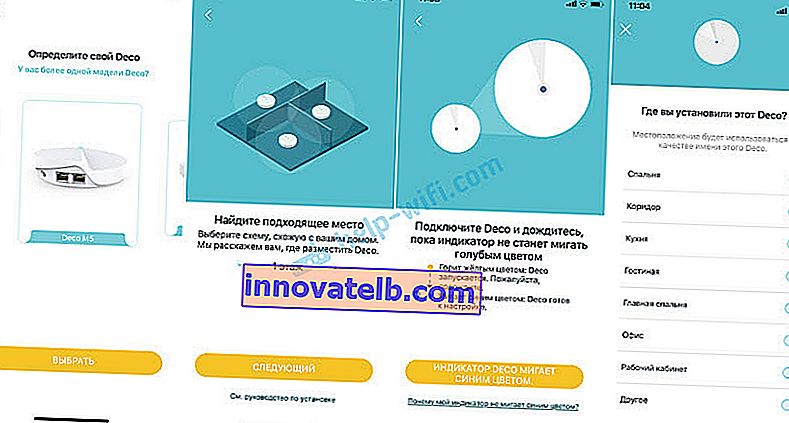
După adăugarea celui de-al doilea modul, putem adăuga altul sau completăm configurația.
Adăugarea unui al treilea sistem Wi-Fi mesh
Îl instalăm în camera dorită și îl conectăm la sursa de alimentare.

În aplicație, trebuie să faceți clic pe „Adăugați un alt Deco” sau să adăugați un dispozitiv nou prin meniul aplicației.
În caz contrar, totul este exact același: alegerea unui model, a unei etaje, pornirea configurării și alegerea unei camere în care este instalat modulul.
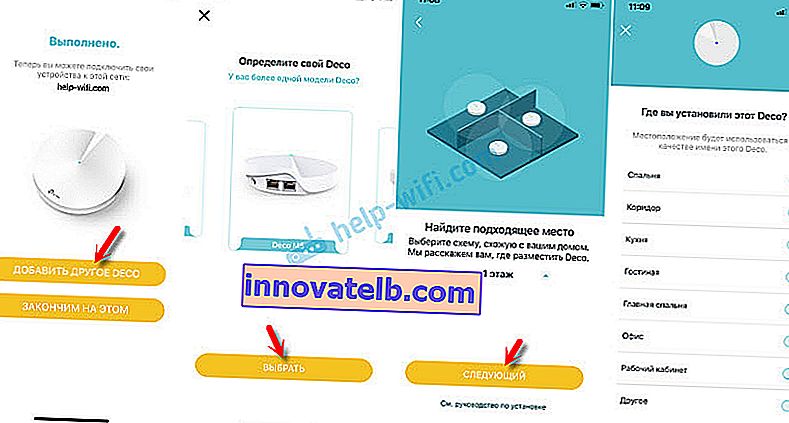
După configurarea tuturor modulelor, conectați-vă la rețeaua wireless. Aplicația Deco va afișa toate informațiile necesare despre sistemul Mesh, dispozitivele conectate etc.
Dispozitivele pot fi conectate la porturile LAN de pe fiecare modul. Această conexiune va fi mai stabilă. Și nu toate dispozitivele au Wi-Fi. De exemplu, multe televizoare inteligente sau PC-uri nu au un modul Wi-Fi încorporat.
Gestionarea ochiurilor TP-Link Deco M5
Pagina de pornire a aplicației Deco afișează dispozitivele conectate. Dacă faceți clic pe dispozitiv, atunci se vor deschide informații detaliate. Unde, de exemplu, puteți activa prioritatea ridicată.
Și dacă faceți clic pe „Internet”, atunci puteți vedea toate modulele conectate. Am 3. După selectarea unui anumit modul, îl puteți șterge sau reporni. Starea de lucru este, de asemenea, afișată acolo.
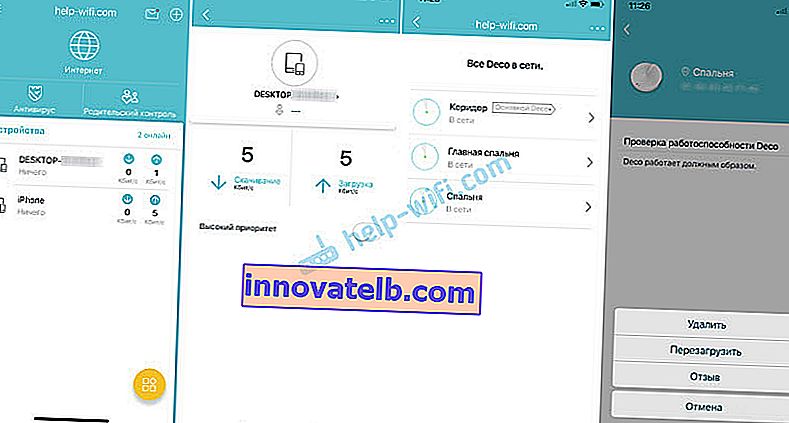
De asemenea, din ecranul principal există acces la setările antivirus și control parental.
Puteți deschide un meniu cu setări suplimentare. Există setări Wi-Fi, testare viteză conexiune Internet, listă neagră, actualizare firmware TP-Link Deco M5 și parametri suplimentari. Iar mai jos sunt setările sistemului HomeCare.
În setările Wi-Fi, puteți schimba numele și parola rețelei. Sau activați rețeaua Wi-Fi pentru oaspeți.
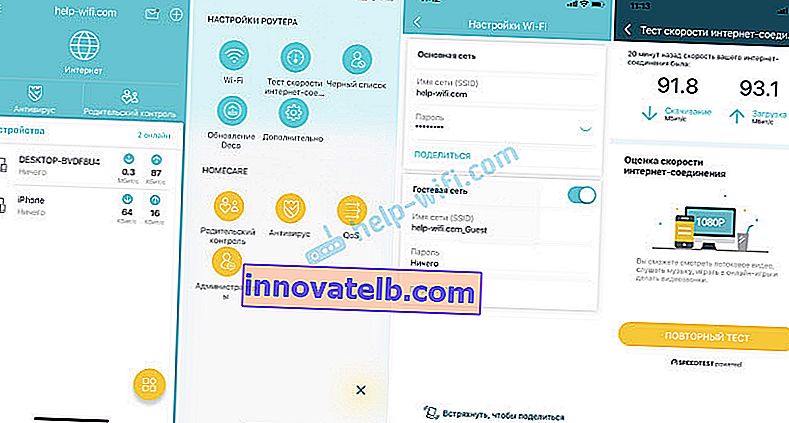
Iată câteva alte setări:
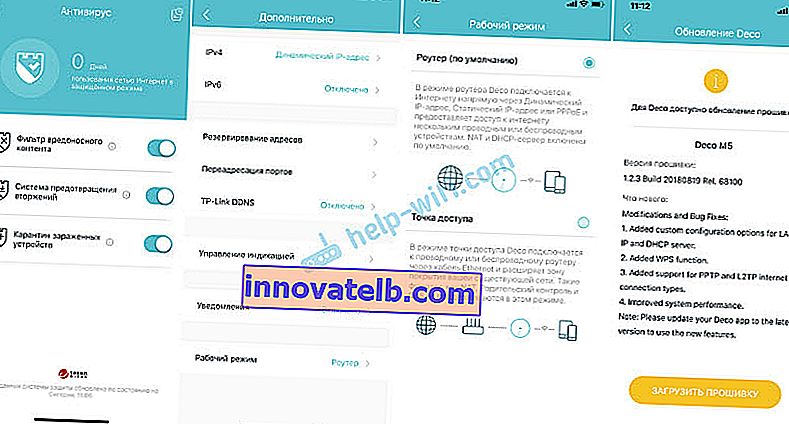
Firmware-ul este descărcat și instalat automat. Trebuie doar să așteptați și, după repornirea sistemului Mesh, vă puteți folosi din nou conexiunea la internet.
Nici nu știu dacă este posibil să ne gândim la ceva chiar mai simplu și mai convenabil decât aplicația Deco și, în general, întregul sistem Wi-Fi TP-Link Deco M5. Totul funcționează stabil și rapid. Configurați-l în câteva minute. Este foarte convenabil să operați de pe un smartphone.